如果您的工作表有欄中的數據需要旋轉以在列中重新排列,請使用 [轉置 ] 功能。 您可以使用它,快速地將數據從欄切換成列,反之亦然。
舉例來說,如果您的數據看起來像這樣,欄標題是「銷售區域」,而左側則是「季」:
[轉置] 功能會重新排列數據表,讓 [季度] 顯示在欄標題中,而 [銷售區域] 可顯示在左側,如下所示:
附註: 如果您的數據是在 Excel 表格中,則無法使用 [轉置] 功能。 您可以先將表格轉換為範圍,或您可以使用 TRANSPOSE 函數 來旋轉列與欄。
方法如下:
-
請選取要重新排列的資料範圍,包括所有的列或欄標籤,然後按 Ctrl+C。
附註: 請確定您複製資料以執行此動作,因為使用 [ 剪 下] 命令或 Ctrl+X 無法運作。
-
在工作表中選擇要貼上轉置表格的新位置,確定您有足夠的空間可以貼上數據。 您在那裡貼上的新表格將會完全覆寫現有的任何資料 /格式設定。在您要貼上轉置表格的左上角單元格上按下滑鼠右鍵,然後選擇 [ 轉置
-
成功旋轉數據之後,您可以刪除原始數據表,而新數據表中的數據會保持不變。
轉置資料的秘訣
-
如果您的資料包含公式,Excel 就會自動更新,使其符合新位置。 確認這些公式使用絕對參照,如果沒有,您可以在 相對、絕對和混合參照之間切換, 然後再旋轉數據。
-
如果您想要經常旋轉數據,以便從不同角度檢視數據,請考慮建立數據 透視表 ,以便在數據透視 表欄位清單中將字段從 [列] 區域拖曳至 [欄] 區域 (,以快速樞紐分析數據,反之亦然) 數據透視表字段清單中的數據。
您可以在活頁簿中以轉置數據的形式貼上數據。 轉置會在貼上時重新導向複製的單元格內容。 將列中的資料貼入欄,或將欄中的資料貼入列。
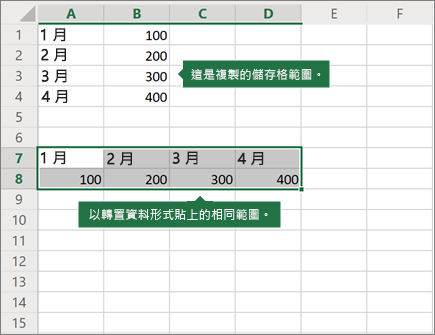
以下是轉置儲存格內容的方式:
-
複製儲存格範圍。
-
選取要貼上轉置數據的空白儲存格。
-
在 [常 用] 索 引標籤上,選取 [貼上 ] 圖示,然後選取 [ 轉置列和欄]。
需要更多協助嗎?
您可以隨時詢問 Excel 技術社群中的專家,或在社群中取得支援。

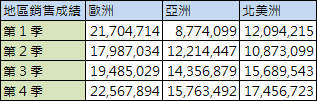
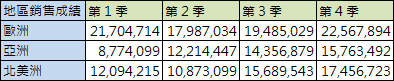
![[轉置] 按鈕圖像](/images/zh-tw/862073d6-a317-4d2b-97e3-1976ef4665e1)
![[貼上選項] 功能表](/images/zh-tw/1521e1b2-4b39-45d5-8a39-e3159651e5fc)









